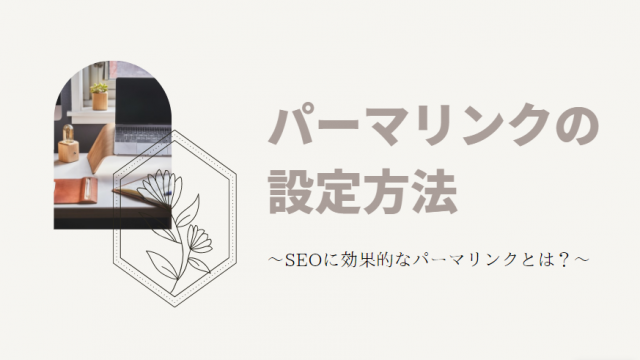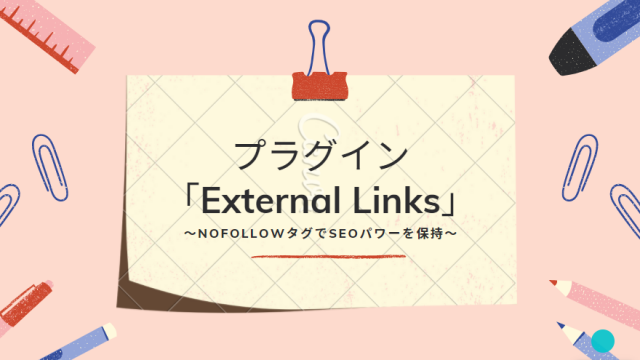コピペ防止のプラグイン「WP-CopyProtect」を設定する方法を解説していきます。
せっかく書いたブログをコピペされたら、嫌ですよね。
ワードプレスのプラグインで「WP-CopyProtect」を設定するとパクリ防止が出来るようになります。
特に、トレンドアフィリエイトのブログはパクられやすいので、設定しておくことをおすすめします。
Contents
プラグインWP-CopyProtectの設定方法
プラグインWP-CopyProtectの設定方法を解説します。
ワードプレスダッシュボード→プラグイン→新規追加→「WP-CopyProtect」で検索→インストール&有効化
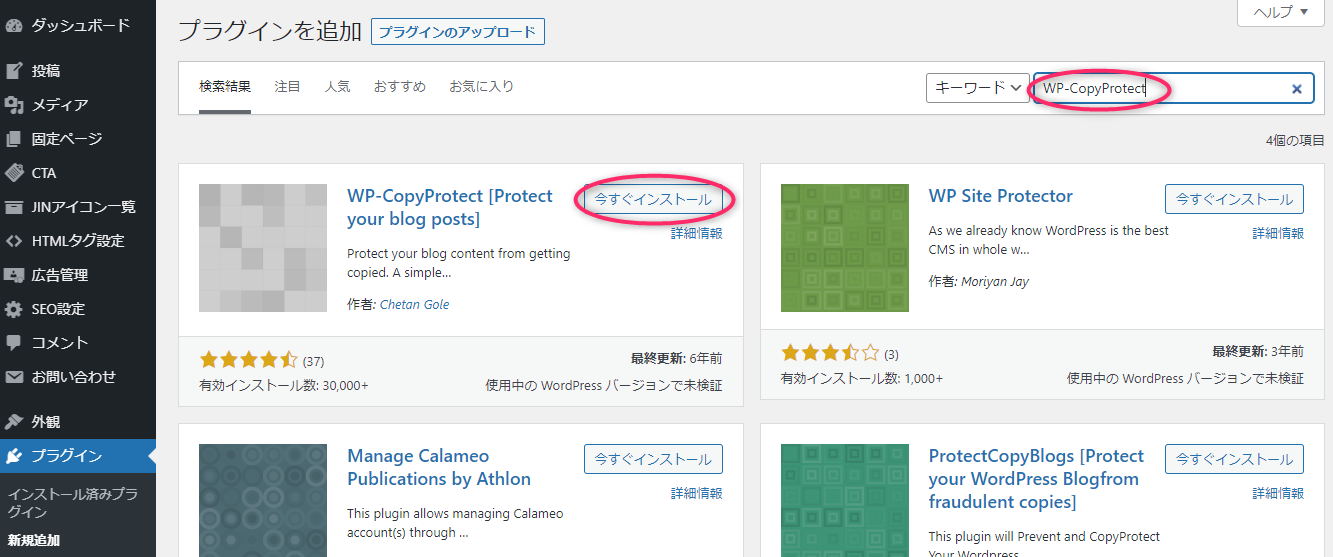
「有効化」をクリックします。
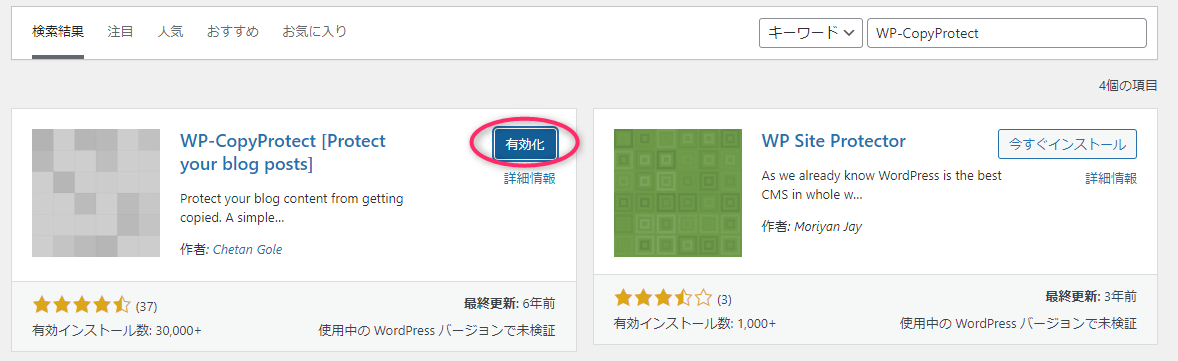
ダッシュボードの「WP-CopyProtect」をクリック。

設定は基本的にデフォルトのままでOKです。
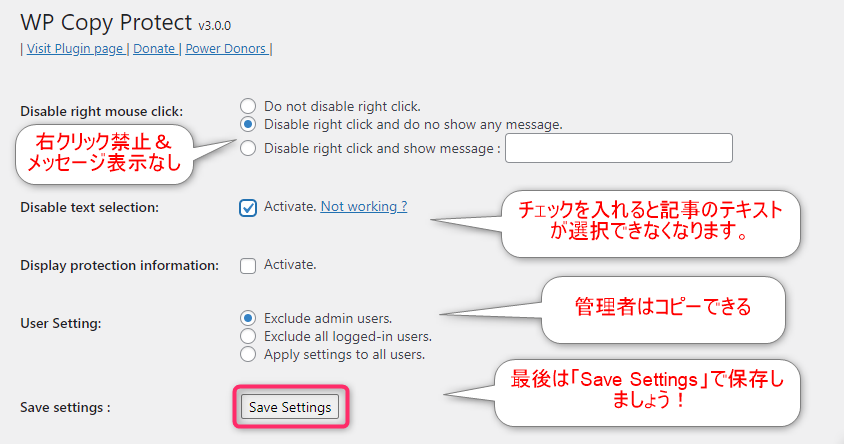
一つ目の「Display protection information:(ディスプレイ保護情報)」にチェックを入れるとサイトの1番下に「Copy Protect by Chetan’s WP-protect」と明記されるようですが、特にチェックを入れる必要はないと思います。
変更した場合は最後に「Sava Settings」を押して保存するのを忘れないように!
以上でプラグインWP-CopyProtectの設定は完了です。
まとめ
コピペ防止用のプラグイン「WP-CopyProtect」について解説させて頂きました。
トレンドブログを作成する場合は、必ずこのプラグインをインストールしておきましょう!